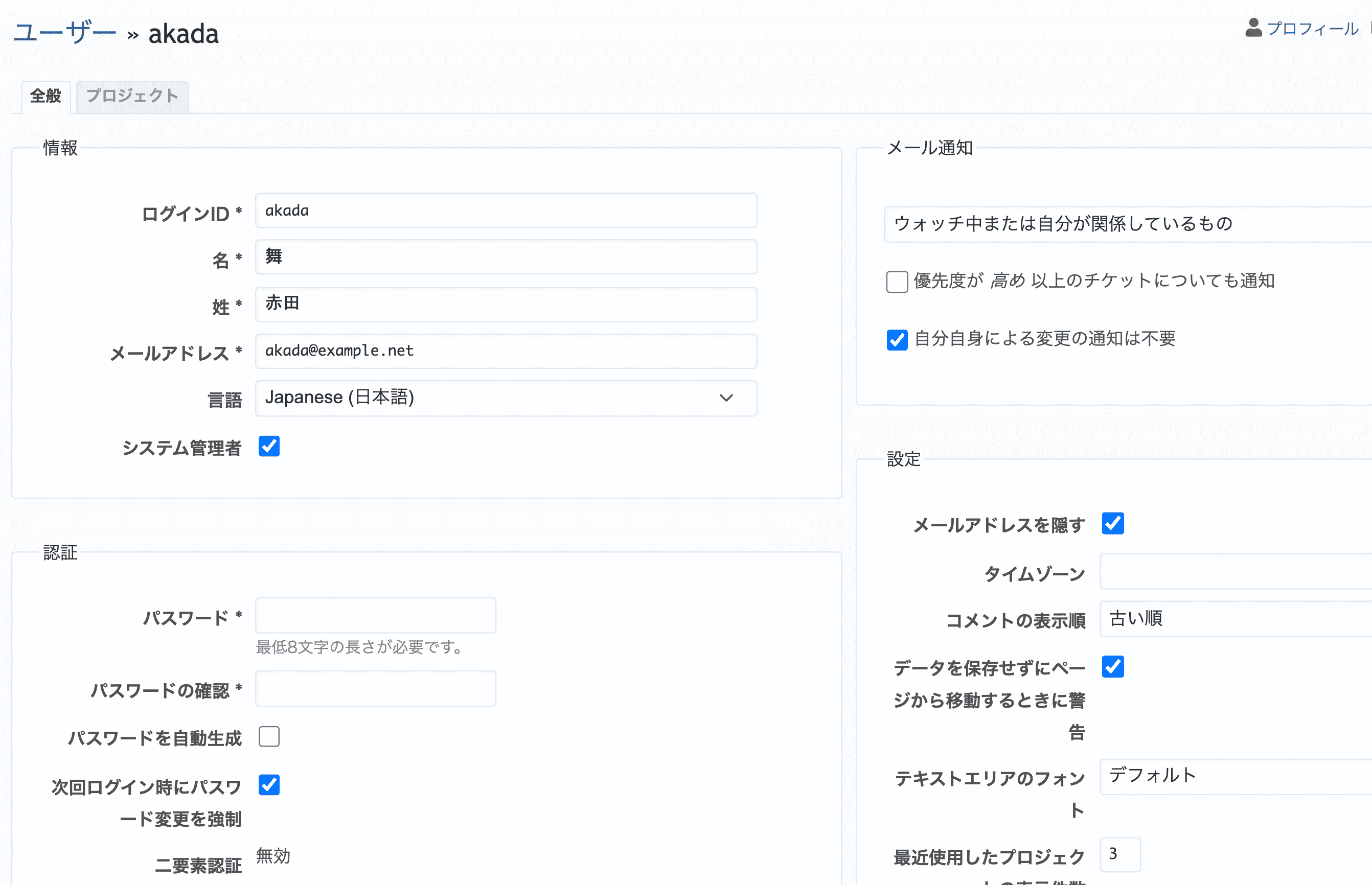RedmineのユーザーをCSVインポートで一括登録する
対象バージョン:RedMica1.2 / Redmine4.2 以降
Redmineのユーザー登録では、CSVファイルをインポートすることで複数のユーザーを一括で登録できます。
CSVによるユーザーのインポートができないバージョンのRedmineでユーザーを一括登録する方法は、ツールを使ってユーザーを一括登録する方法があります。詳しくは以下の記事をご覧ください。
[Redmineワンポイントチェック(9): REST APIを使ってユーザーを一括登録する] (Redmine.JP Blog)
①ユーザー登録用のCSVファイルを作成する
インポートしたいユーザーの情報(ログインID、名、姓、メールアドレス、パスワードなど)を記述したCSVファイルを作成します。
サンプルCSVファイル ダウンロード
Excel用サンプルCSVファイル ダウンロード (BOMあり、日本語文字化け対策版)
指定できる項目は次の通りです。指定が必要なものだけCSVに項目を追加し、登録できます。
| 項目 | 値 | |
|---|---|---|
| ログインID | ログインID | 新しいユーザーがログイン時に使用するログインIDを入力します。 |
| 名 | 名 | ユーザーの名を入力します。 |
| 姓 | 姓 | ユーザーの姓を入力します。 |
| メールアドレス | メールアドレス | ユーザーのメールアドレスを入力します。アドレス宛に更新通知などが送信されます。 |
| 言語 | ja, en など(ja: 日本語、en: 英語) | ユーザー個別に表示言語を指定できます。CSVファイルで指定で場合、上部メニュー「管理」→「設定」の表示タブ内にある「デフォルトの言語」で設定されている言語で登録されます。 Redmine.JP FAQ:「デフォルトの言語」の設定と影響範囲 |
| システム管理者 | はい | ユーザーをシステム管理者として登録するか指定できます。CSVファイルで指定がない場合、「いいえ」で登録されます。 |
| いいえ | ||
| 認証方式 | 登録済みのLDAPサーバの名称 | LDAP認証の設定を行っている場合、LDAPサーバのユーザー名とパスワードによる認証 か Redmine上で設定済みのログインIDとパスワードによる認証(内部)を使用するか指定できます。CSVファイルにて指定がない場合、「内部」で登録されます。 |
| 内部 | ||
| パスワード | パスワード | ユーザーがログイン時に入力するパスワードを指定できます。 |
| 次回ログイン時にパスワード変更を強制 | はい | 追加したユーザーが初めてのログインを行った時に、パスワードの変更を強制するかを指定できます。CSVファイルで指定がない場合は、「いいえ」で登録されます。 |
| いいえ | ||
| ステータス | active | ユーザーを active(有効)、registered(登録)、locked(ロック中) のいずれかの状態を指定できます。CSVファイルで指定がない場合は、「active」状態でユーザーが登録されます。ユーザー登録後にすぐにログインして利用可能としたい場合、指定は不要です。 ・active(有効) ・registered(登録) ・locked(ロック中) |
| registered | ||
| locked | ||
| カスタムフィールド | カスタムフィールドの値 | ユーザーのオブジェクトに追加しているカスタムフィールドの値を指定できます。 |
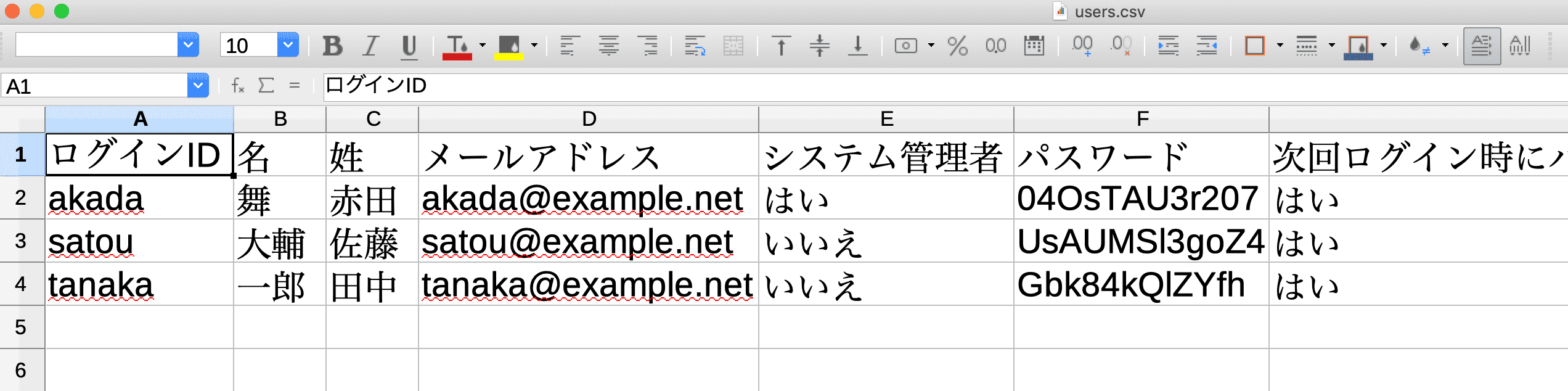
Redmineの新しいユーザー登録時のデフォルト値を設定する
②CSVファイルをアップロードしてユーザーをインポートする
1. 上部メニュー「管理」→「ユーザー」
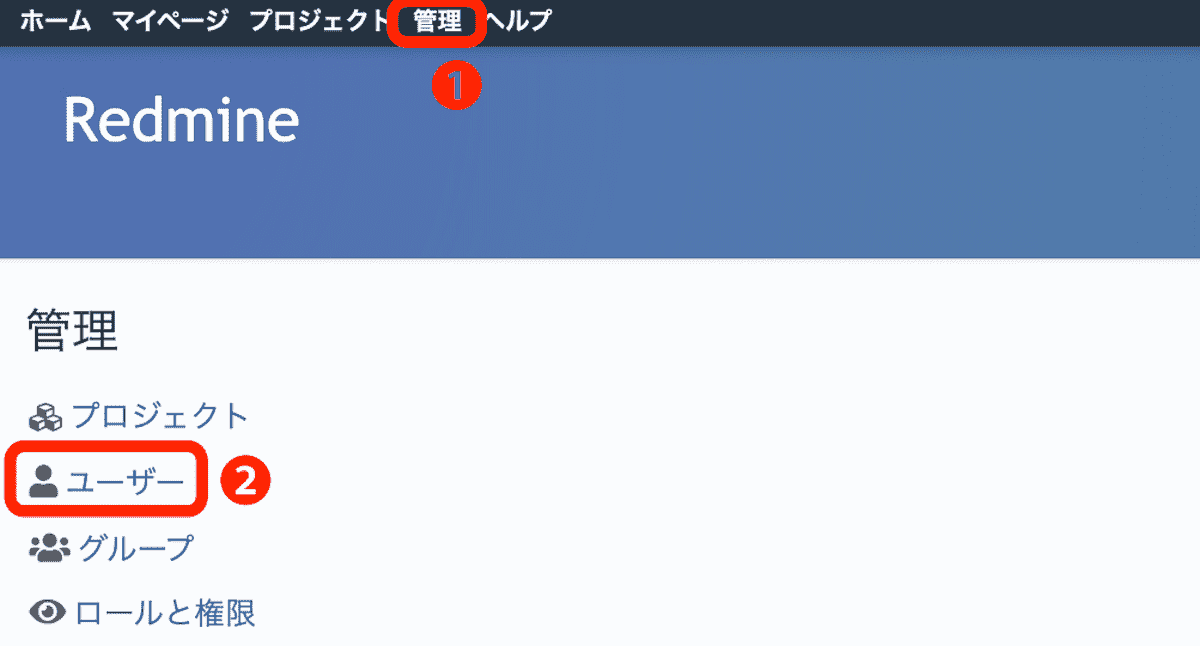
2. 「新しいユーザー」の横にある「・・・」をクリックして「インポート」を選択
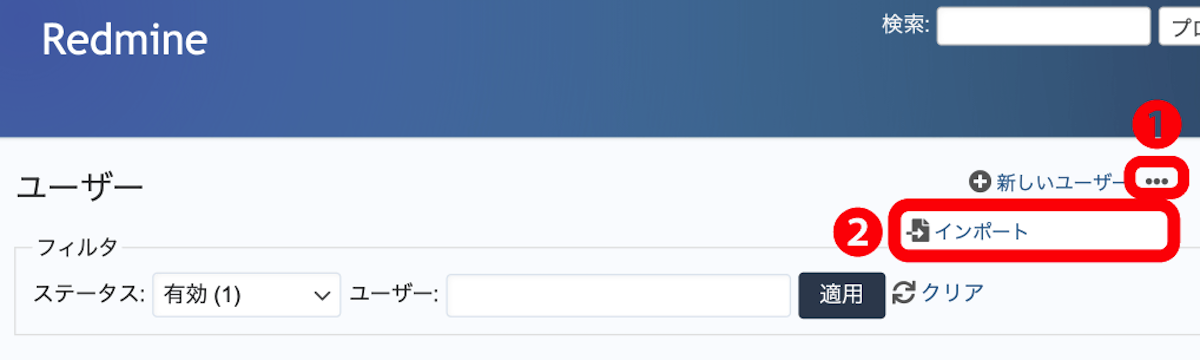
3. 「ファイルを選択」ボタンをクリックして作成したCSVファイルを選択して「次」をクリック
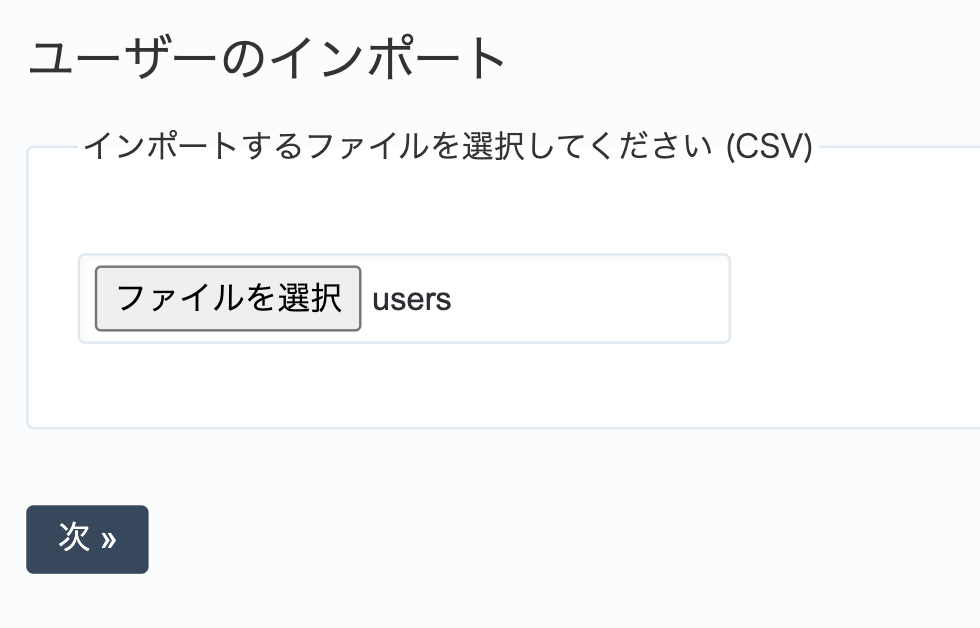
4. CSVファイルの形式に合わせて「オプション」の内容を変更して「次」をクリック
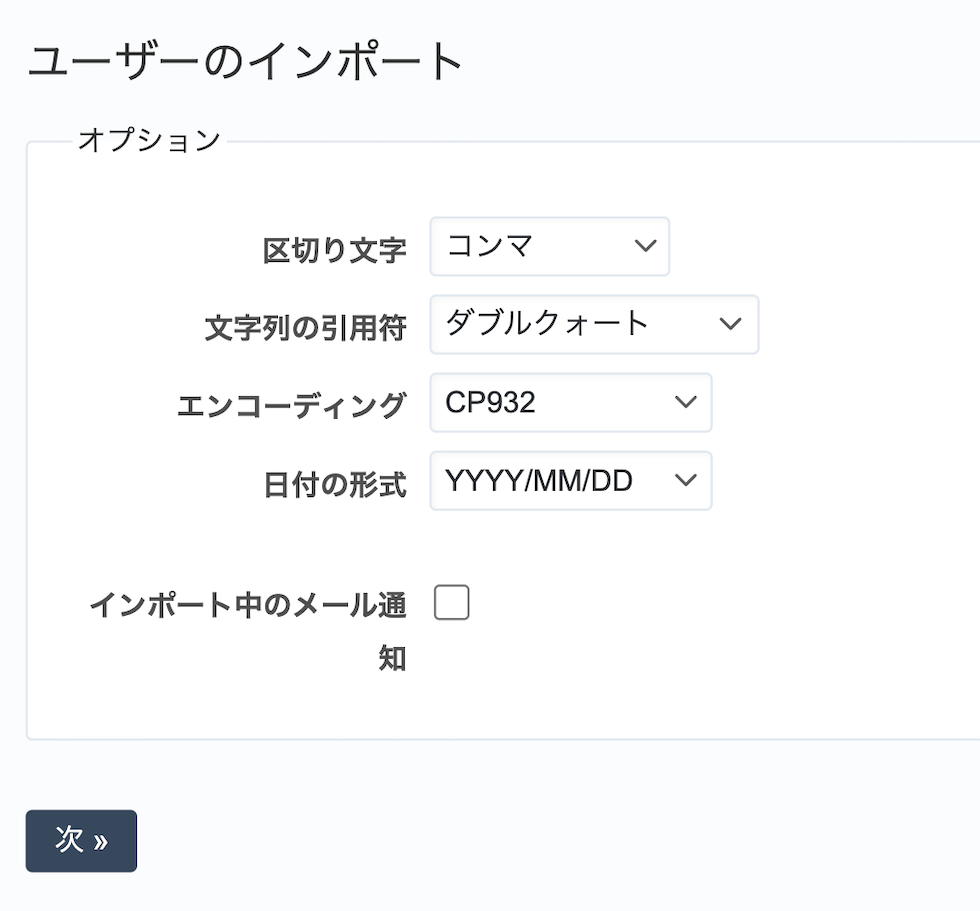
「インポート中のメール通知」にチェックを入れると、登録されたユーザーにログイン情報を記載したメールが送信されます。
5. CSVファイル内の各列がユーザーのどのフィールド(項目)に対応するか自動で設定されるので、対応関係が正しいことを確認して「インポート」をクリック
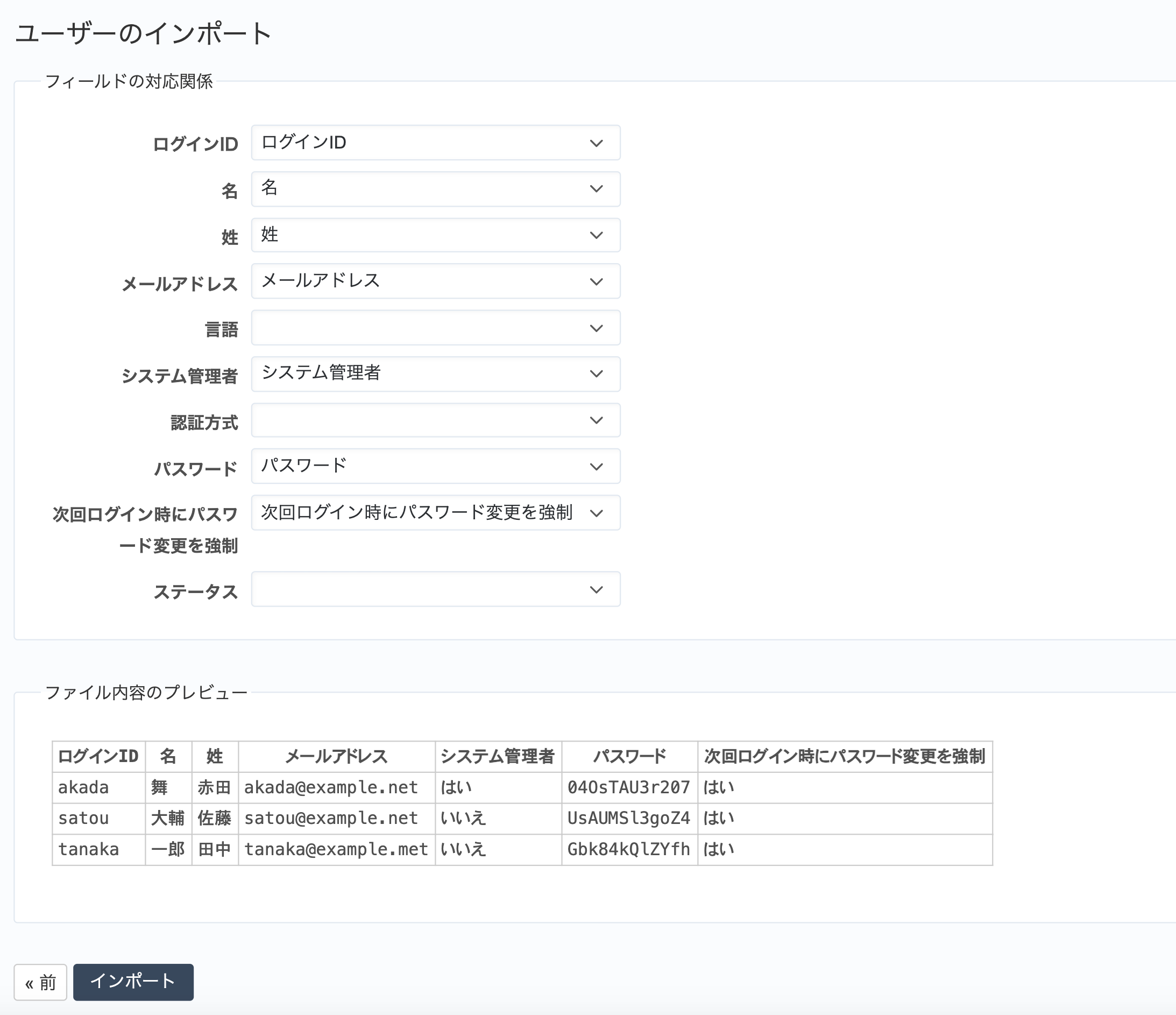
6. インポート完了後は登録したユーザーの一覧が表示されます
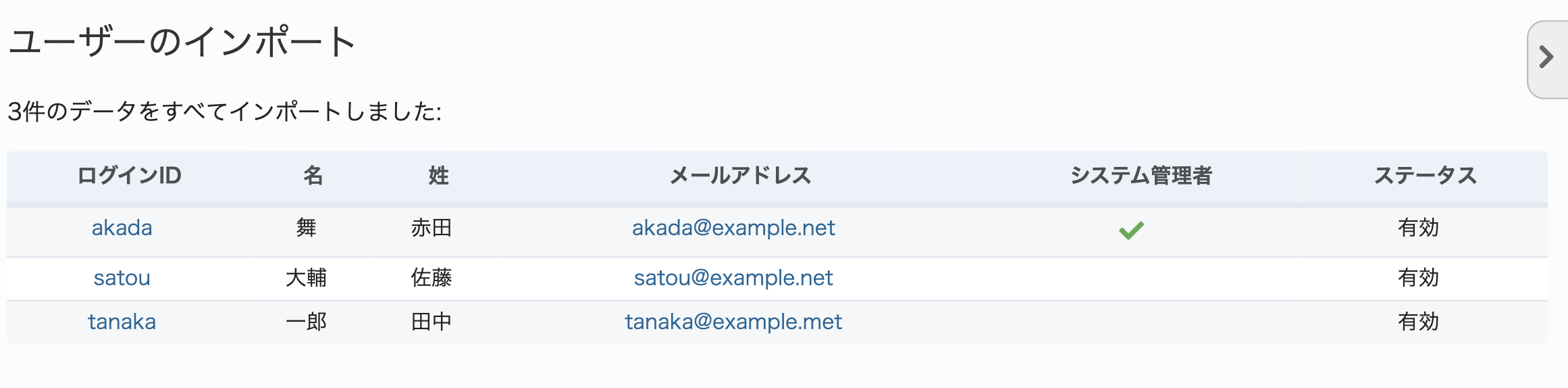
ログインIDをクリックして、ユーザーの情報が想定通り登録されているか確認してください。